如何有效设置更换主题不更改桌面图标
来源:www.laobaicai.net 发布时间:2015-03-13 16:50
大多数电脑用户在电脑操作过程中,都喜欢更换电脑的桌面主题,但是更改电脑的桌面主题会出现这样一个问题,当桌面主题更改完成之后,桌面图标也会随之被更改,遇见这样的情况有没有什么好的方法可以只更改桌面主题而不会更改桌面图标呢?下面就一起来看看禁止主题更改桌面图标的方法。
1.在桌面空白处右键,点击打开“个性化”设置窗口。如下图所示
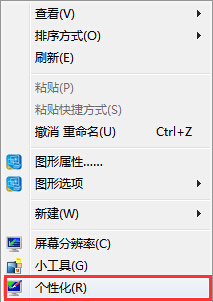
2.在打开的个性化设置窗口中,找到左侧的“更改桌面图标”然后点击打开。如下图所示
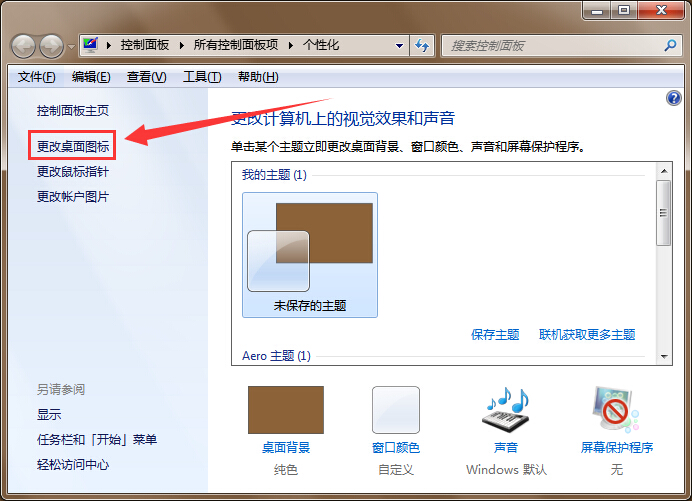
3.在打开的桌面图标设置窗口中,点击取消勾选“允许主题更改桌面图标(L)”然后点击确定完成操作。如下图所示
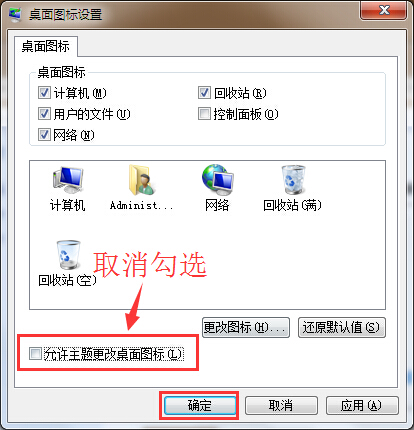
以上就是禁止主题更改桌面图标的方法,有遇到此类情况或者是不懂的如何禁止主题更改桌面图标方法的用户,可以尝试以上的解决方法操作看看,希望以上的解决方法可以给大家带来更多的帮助。
下一篇:取消xp系统安装驱动程序认证提示
推荐阅读
"win10系统亮度调节无效解决方法介绍"
- win10系统没有亮度调节解决方法介绍 2022-08-07
- win10系统关闭windows安全警报操作方法介绍 2022-08-06
- win10系统无法取消屏保解决方法介绍 2022-08-05
- win10系统创建家庭组操作方法介绍 2022-08-03
win10系统音频服务未响应解决方法介绍
- win10系统卸载语言包操作方法介绍 2022-08-01
- win10怎么还原系统 2022-07-31
- win10系统蓝屏代码0x00000001解决方法介绍 2022-07-31
- win10系统安装蓝牙驱动操作方法介绍 2022-07-29
老白菜下载
更多-
 老白菜怎样一键制作u盘启动盘
老白菜怎样一键制作u盘启动盘软件大小:358 MB
-
 老白菜超级u盘启动制作工具UEFI版7.3下载
老白菜超级u盘启动制作工具UEFI版7.3下载软件大小:490 MB
-
 老白菜一键u盘装ghost XP系统详细图文教程
老白菜一键u盘装ghost XP系统详细图文教程软件大小:358 MB
-
 老白菜装机工具在线安装工具下载
老白菜装机工具在线安装工具下载软件大小:3.03 MB










